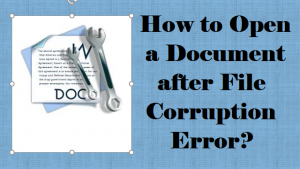
Du tror måske, at en fil ikke kan blive beskadiget, og den åbnes korrekt. Men det er faktisk ikke rigtigt, da katastroferne kan ske i Word, når som helst, og hvor som helst, og Word-dokumenterne bliver ødelagt og viser filkorruptionsfejl, der angiver, at filen ikke kan åbnes. Under sådanne situationer kan brugerne komme med Åbn og reparér kommandolinje for at reparere filerne på en nemmere måde.
Manuel metode til reparation af Word-dokument
Følg trinene herunder for at reparere og åbne et dokument, efter at der er sket en fejl i filen:
- Først og fremmest skal du klikke på File fanen >> Open
- Nu, find the location/folder hvor dine DOC- eller DOCX-filer gemmes. Make sure you prøv ikke at åbne en fil fra den seneste sektion, da den ikke går ind i den åbne dialogboks. Word gemmer ikke i fanen Filer. I stedet for dette skal du trykke på Office button og vælg Open
- Choose the file I overensstemmelse hermed vælger du pil ved siden af Open knappen, og vælg derefter Open and Repair
Med dette Open and Repair mulighed, kan du ordne Word-filer og derefter åbne dem efter filkorruption, skade, uventet afbrydelse, genstart osv.
Der er flere brugere, der også vil have en hurtig Word fil reparation sløsning til reparere DOCX filer og DOC filer på en problemfri måde. Lad os diskutere en af de nemmeste tilgange til adgang til en korrupt MS Word-fil.
Remo Repair Word tool en nem tilgang til Open Word-fil efter korruption ….
Med sin simple grafiske brugergrænseflade er Remo Word Reparationsværktøj meget praktisk at reparere beskadiget Word-fil. Uanset hvordan din Word-fil bliver beskadiget, kan du rette den ved hjælp af denne software. Korrupt DOC og DOCX-fil vil blive rettet med få museklik. En af de vigtigste fordele ved at bruge dette værktøj er, når du reparerer Word-dokument, det ændrer ikke den originale Word-fil.
Skridt til at reparere Word-dokument efter filkorrektionsfejl –
- Hent og installer Remo Repair Word værktøj på dit Windows-system
- Kør programmet og vælg beskadiget Word-fil ved hjælp af Browse mulighed
- Tryk derefter på Repair knappen for at starte reparationsprocessen
- Efter færdiggørelsen af reparationsprocessen vil du kunne Preview repareret fil
- Vælg derefter et sted og gem det reparerede Word-dokument ved at klikke på Save mulighed
Funktioner af Remo Repair Word software
Remo Repair Word software reparerer og genopretter tekst, diagrammer, tabeller, billeder, formatering, OLE-objekter, felter, hyperlinks og andre Word-filattributter i løbet af få minutter. Værktøjet kan bruges til at reparere Word-fil gemt på intern og ekstern harddisk, hukommelseskort, pen drive og andre lagerenheder. Endvidere kan det nemt køre på alle de nyeste Windows operativsystemer som Windows 10, Windows 8, Windows 7, Windows Vista og Windows XP osv.
Hvordan undgår man Word-korruption i fremtiden?
Nå er der problemer med korruptionsfilen, når filen er gemt på en USB-enhed, der er afbrudt, når enhederne er åbne i Windows. Du kan forhindre, at dine filer bliver beskadiget ved at bruge Sikkerhedsfjern hardware-ikonet i proceslinjen i Windows. Hvis du ikke kan finde denne mulighed, skal du klikke på op-pilen i meddelelsesområdet for at få vist de skjulte ikoner.
Du kan endda genoprette filen efter korruption fra dine sikkerhedskopier.
Hvis du ikke har backup, så vil ovennævnte metoder være nyttige. Og det er helt klart, at artiklen består af de bedst mulige løsninger til reparation og åbning af et Word-dokument efter korruption. Det er helt afhængigt af brugeren, om han vælger en manuel eller professionel metode.
